 M
e n u s
M
e n u s M
e n u s
M
e n u s|
|
L'ensemble de ces commandes (sauf pour convertir en courbe et pour associer Bézier) n'est disponible que dans le mode d'édition et sont disponibles également via la palette flottante des courbes. Les courbes sont souvent appelées courbes de Bézier du nom du mathématicien français qui les a inventées.
Angle
Permet de ne modifier qu'une seule poignée
sur un noeud en mode Bézier.
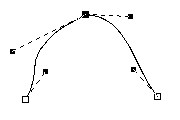
Lisser
Cette commande vous permet de transformer
un angle vif en un angle lisse (Bézier), sélectionnez le
ou les noeuds sur lesquels vous désirez appliquer les modifications.
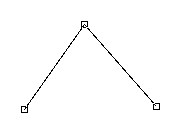 |
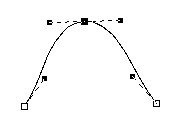 |
Symétrie
Cette commande effectue la symétrie
des poignées des courbes de Bézier, vous avez donc deux segments
identiques.
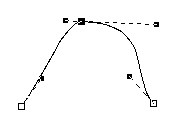 |
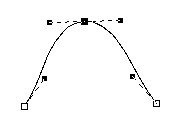 |
Courbe-->Ligne
Permet de transformer une courbe composée
de noeuds de Bézier en une ligne composée d'angles vifs (voir
les images de la section lisser qui illustrent aussi bien cette commande).
Ligne-->Courbe
Fonction inverse à la précédente.
Supprimer
Noeuds
Choisissez un noeud du tracé et
prenez cette commande pour le supprimer.
Ajouter
un noeud
Pour ajouter un noeud vous devez d'abord
cliquer à l'endroit où vous désirez le mettre, un
point apparaît alors sur le tracé, prenez ensuite cette commande
pour le transformer en noeud.
Joindre
Noeuds
Vous pouvez fusionner deux extrémités
en sélectionnant les deux noeuds qui les composent et en choisissant
cette commande. Indispensable si vous désirez fermer une courbe.
Pour sélectionner deux noeuds, sélectionnez d'abord le premier
puis cliquez sur le second en maintenant la touche Majuscule enfoncée
(Shift).
Couper
la courbe
Sélectionnez le point où
vous désirez séparer la courbe, puis prenez cette commande.
Associer
Bézier
Cette commande va vous permettre de fusionner
deux courbes qui sont considérées comme deux objets distincts.
Pour que cette commande fonctionne vous devez sortir du mode
d'édition (barre d'espace), sélectionner les deux courbes
et lancer cette commande. Automatiquement il ne vous restera qu'un seul
objet.
Séparer
Bézier
Pour séparer une courbe en plusieurs
objets distincts vous devez au préalable vous assurer que la courbe
est composée de plusieurs segments séparés, si ce
n'est pas le cas vous devez le faire avec la commande "Couper la courbe".
Vous aurez autant d'objets que de segments.
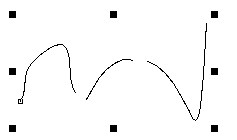 |
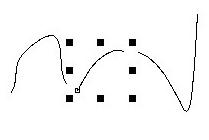 |
Convertir
en courbes
Cette commande permet de transformer un
élément de texte en courbes. Vous devez transformer le texte
en courbe si vous désirez le transformer en masque
ou si vous désirez l'utiliser avec des transformations.
|
|
|
|
|
|